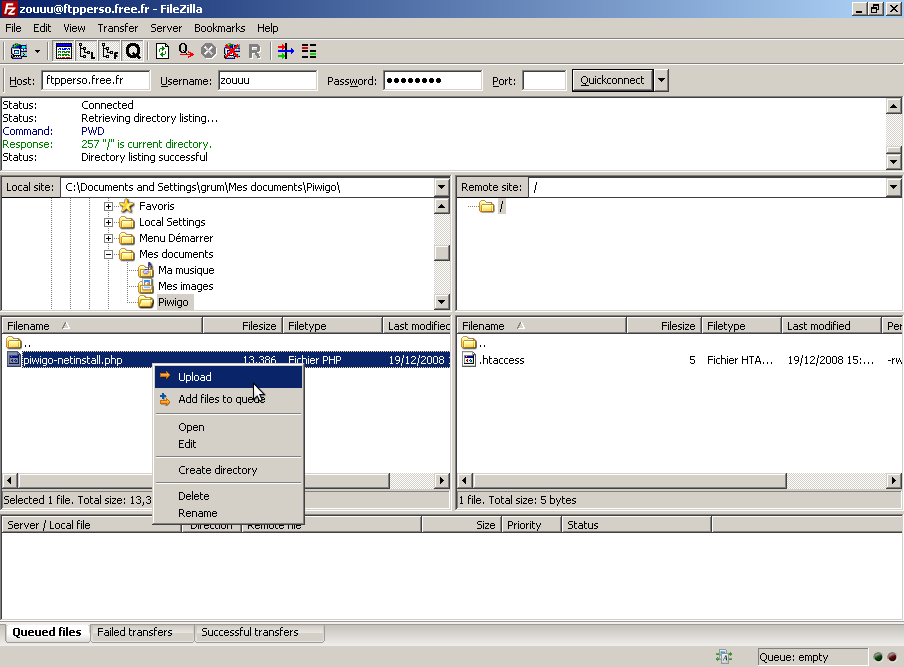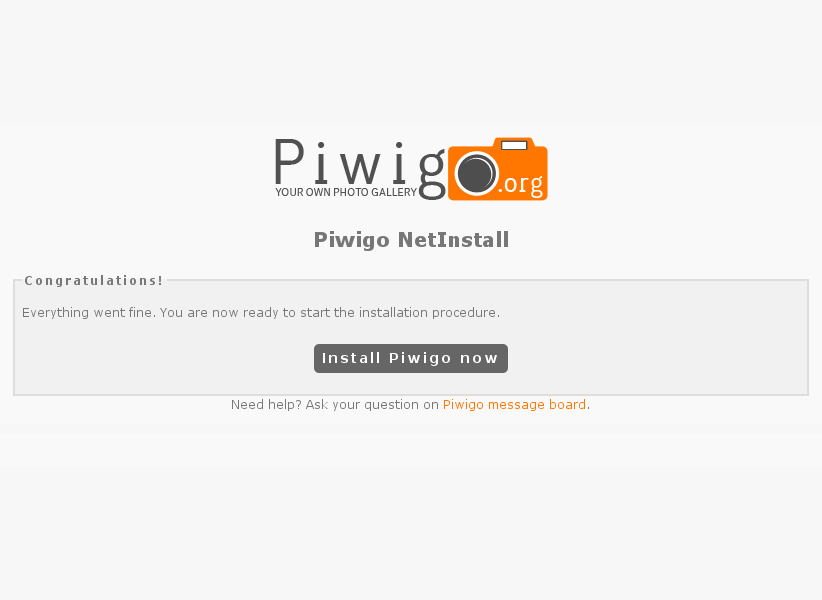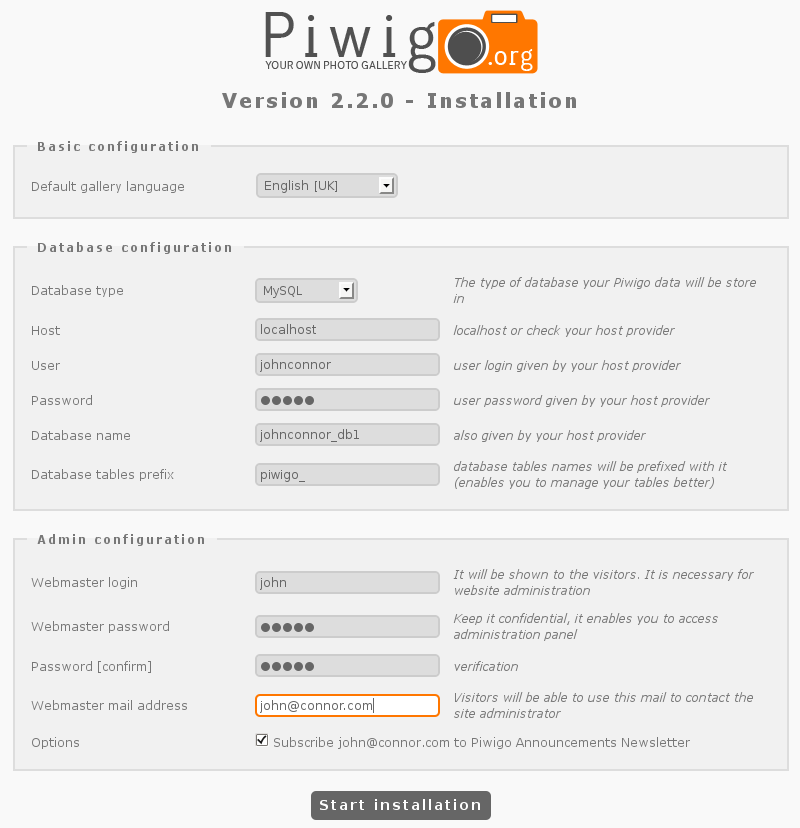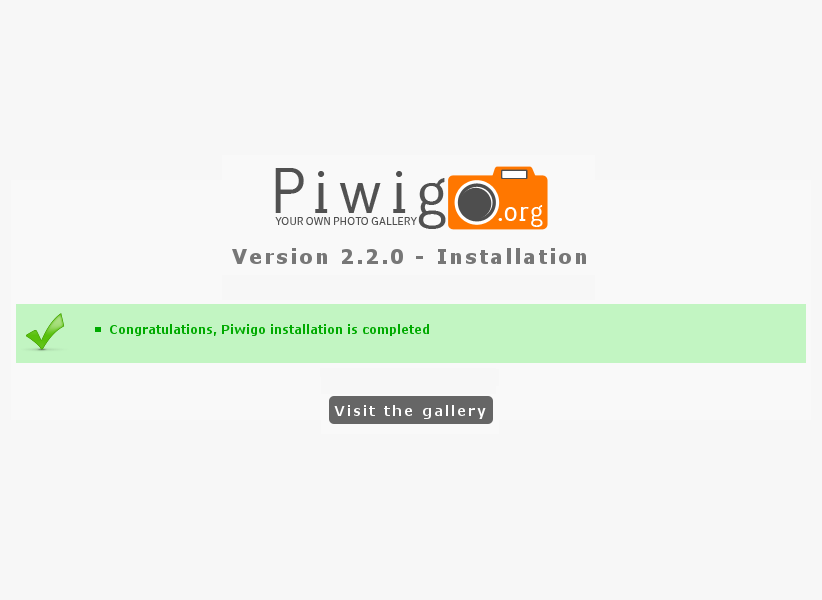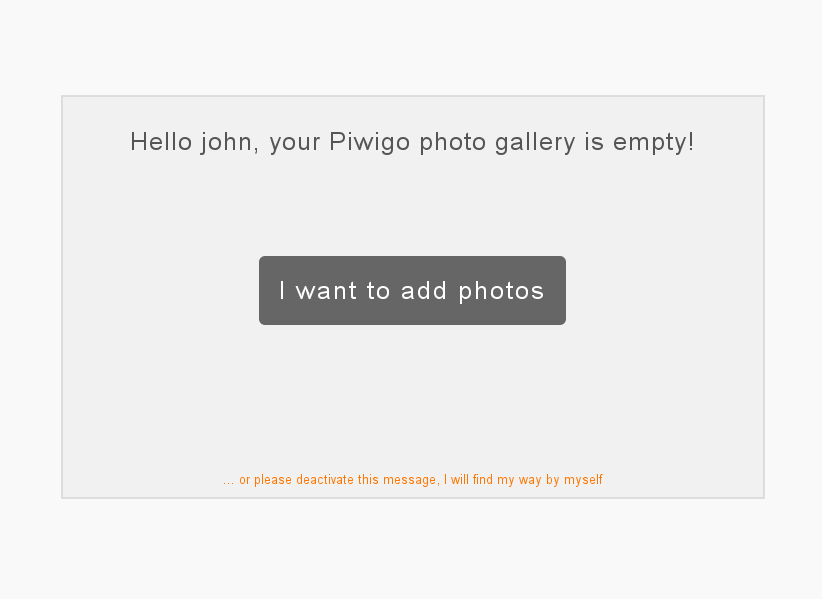NetInstall
NetInstall требует передачи одного файла на вашем веб-сервер. Этот скрипт скачает из архива piwigo.org последнюю устойчивую версию Piwigo, а затем извлечёт его содержимое и запустит программу установки.
Процесс NetInstall может не запуститься на вашем веб-сервере, в зависимости от конфигурации хостинга. Если скрипт автоматически не устанавливает галерею, просто переключитесь на <a href=«installation_manual»>ручную установку</a>.

Шаг 1 - Загрузите NetInstall скрипт
Шаг 2 - Передайте на сервер NetInstall скрипт
Передайте NetInstall скрипт на ваш веб-сервер посредством любого FTP клиента
Команда Piwigo рекомендует FileZilla, как программный клиент FTP, потому что он бесплатный, как и Piwigo, и совместим как с Windows так и с Linux.
Запустите FileZilla и заполните необходимые параметры соединения в соответсвии с информацией, указанной Вашим провайдером:
- Host | Хостинг
- Username | Логин
- Password | Пароль
Щелкните на кнопке QuickConnect. Теперь вы подключены к веб-серверу.
Выберите Piwigo netinstall.php - файл на вашем жестком диске и перенесите его на веб-сервер [fig A].
[A] Соединение и передача

Шаг 3 - Конфигурация
Как только скрипт NetInstall передан, перейдите на ее адрес в браузере, например http://example.com/piwigo-netinstall.php
Выберите имя каталога для Вашего фото галерея на вашем сайте [fig B]. По умолчанию, Piwigo будет установлен в каталог piwigo. Если оставить поле Направление пустым, Piwigo будет установлен на том же месте, где вы установили скрипт NetInstall.
[B] Выберите место для вашей галереи
Запустите «Извлечь и распаковать Piwigo» процесс, и тогда «Установить Piwigo сейчас» увидите [fig C].
[C] Успешная установка Piwigo
Теперь необходимо настроить параметры базы данных MySQL и учетной записи веб-мастера для администрирования вашей галереи [fig D].
[D] Installation page
Заполните в настройках соединения с базой данных MySQL необходимые поля параметрами, предоставленные Вам хостинг-провайдером:
- Host | Хостинг
- User | Логин 1)
- Password | Пароль
- Database name | Название базы данных
- A prefix 2) for Piwigo table names | Префикс для названия таблицы данных Piwigo
Учетная запись вебмастера требует:
- Идентификатор учетной записи, выбранный Вами
- Пароль Вы должны ввести дважды, для того, чтобы не ошибиться
- Ваш адрес электронной почты, так, чтобы посетители могли контактировать с Вами
Запустите процесс «Начало инсталляции».

Шаг 4 - Первое соединение
Вы будете проинформированы [fig E] об успехе или об отказе инсталляционного процесса.
[E] успешная инсталяция
Как только инсталляция закончена, Вы можете войти в свою галерею [fig F]. Войдите в систему с Вашей учетной записью веб-мастера. Вы можете перейти в панель администрирования.
[F] Piwigo установлена